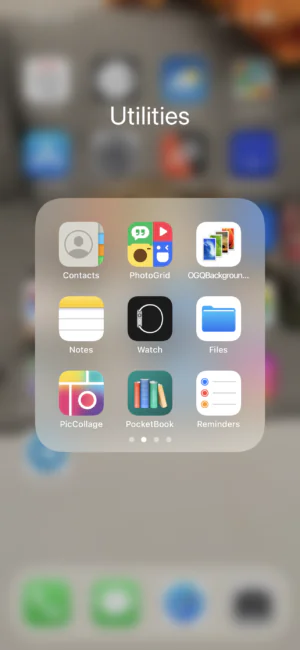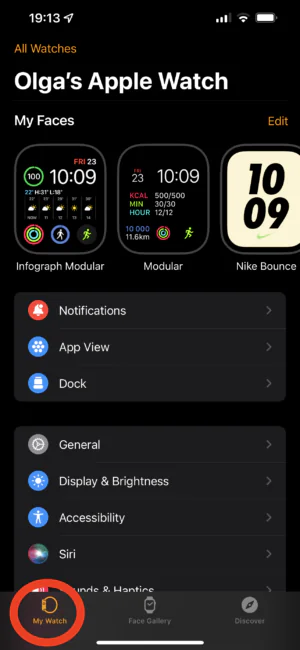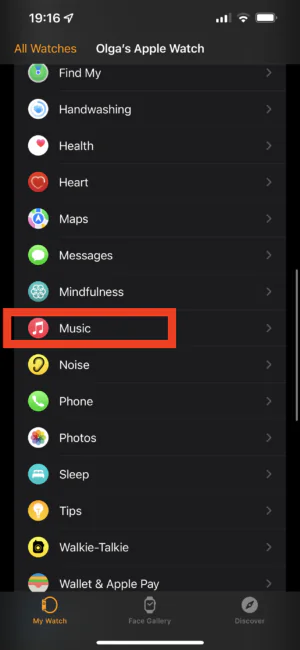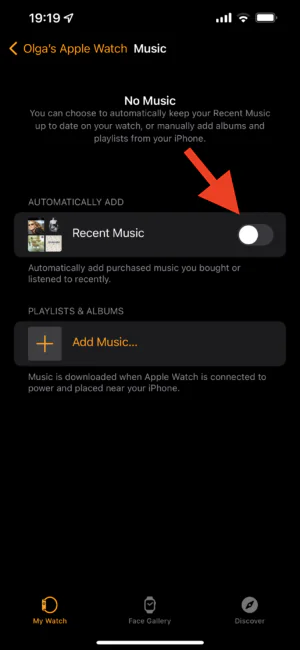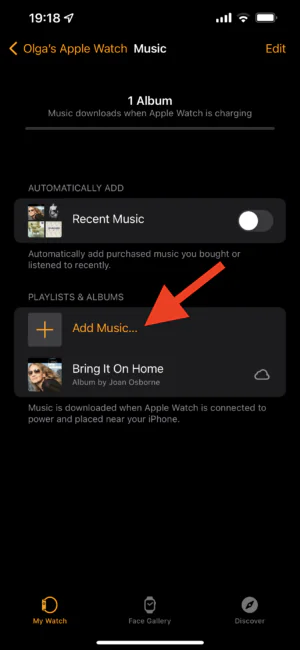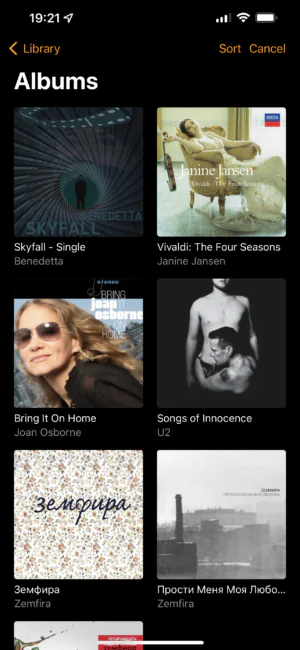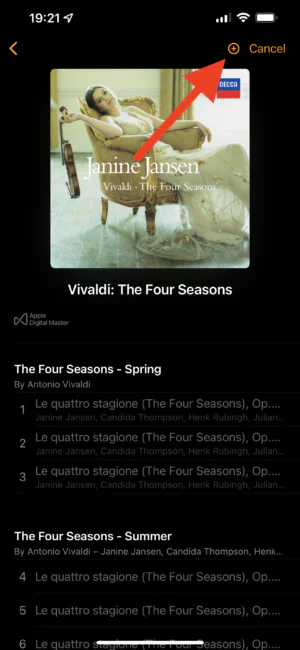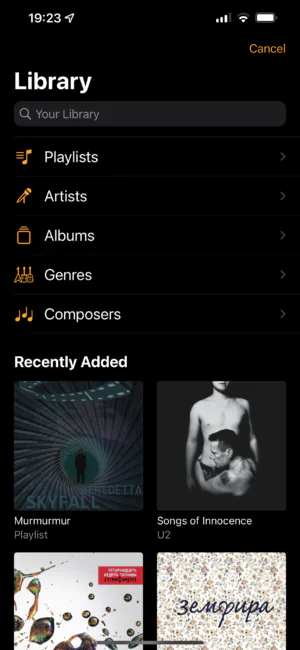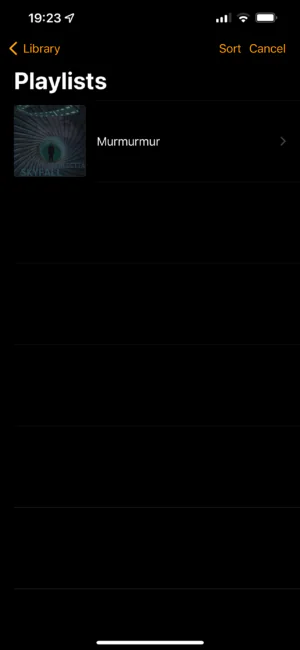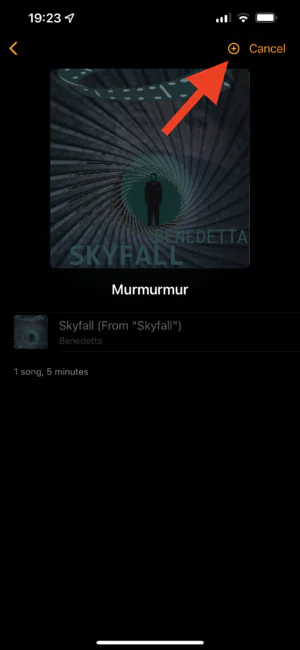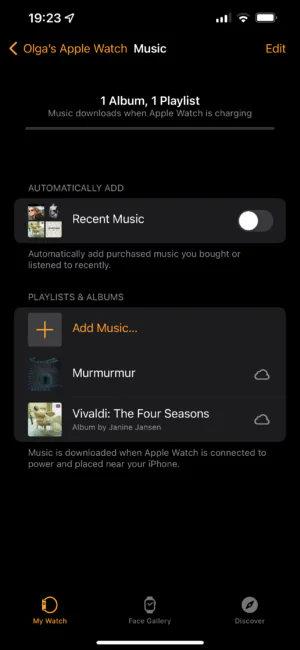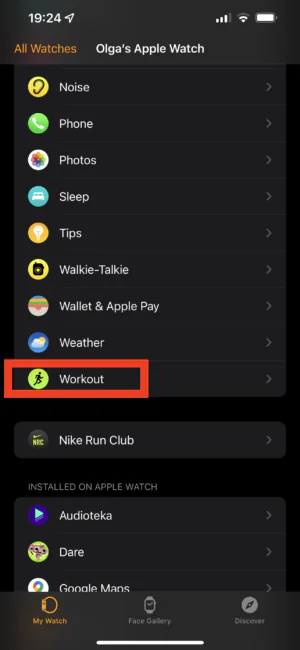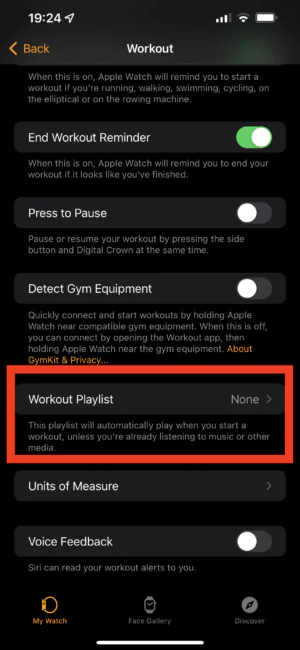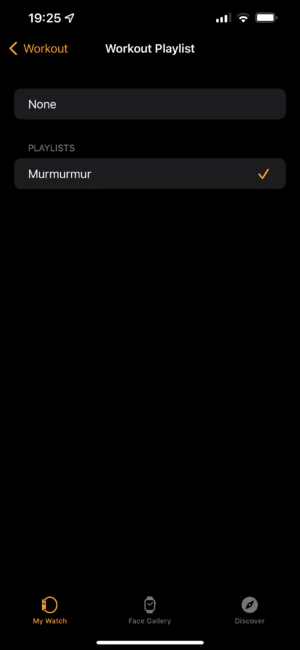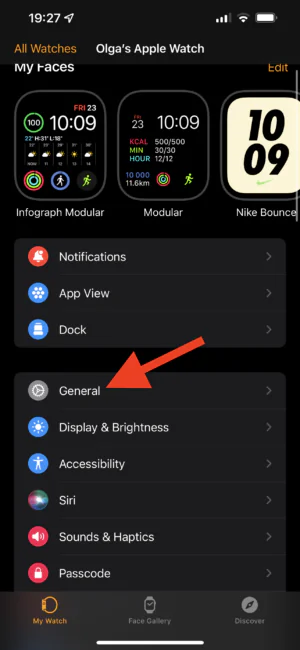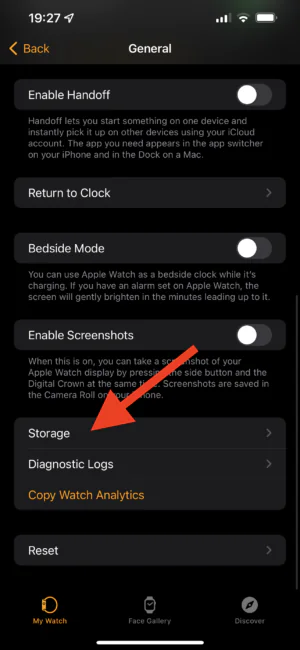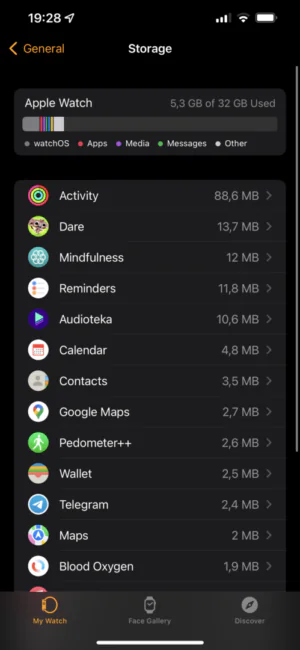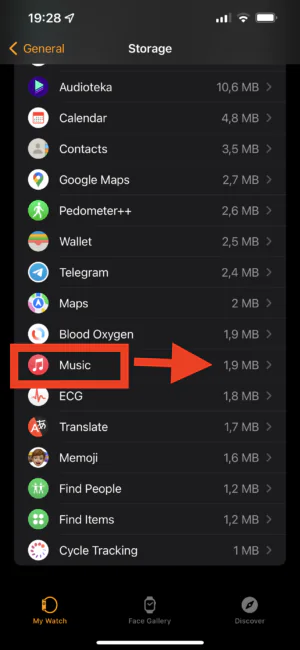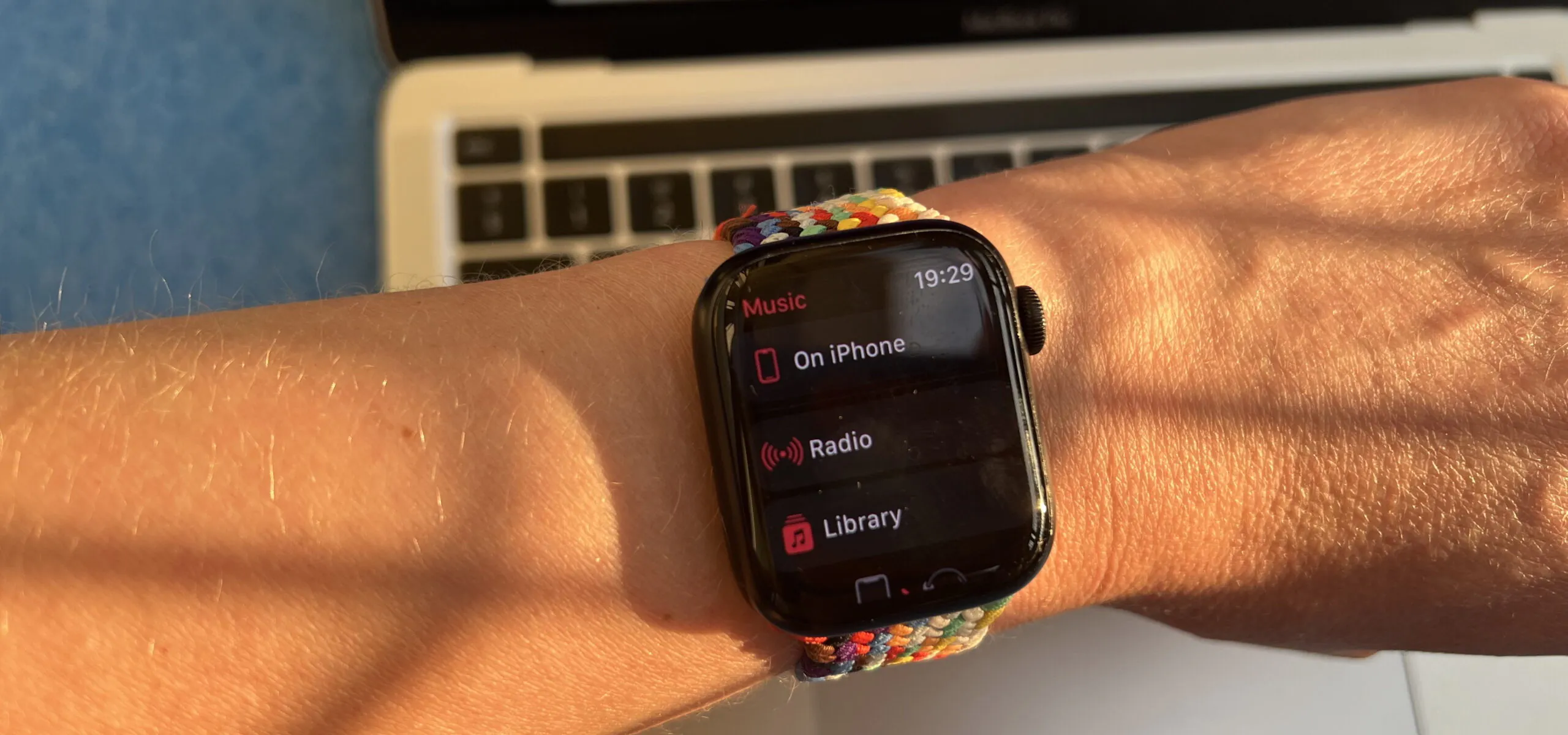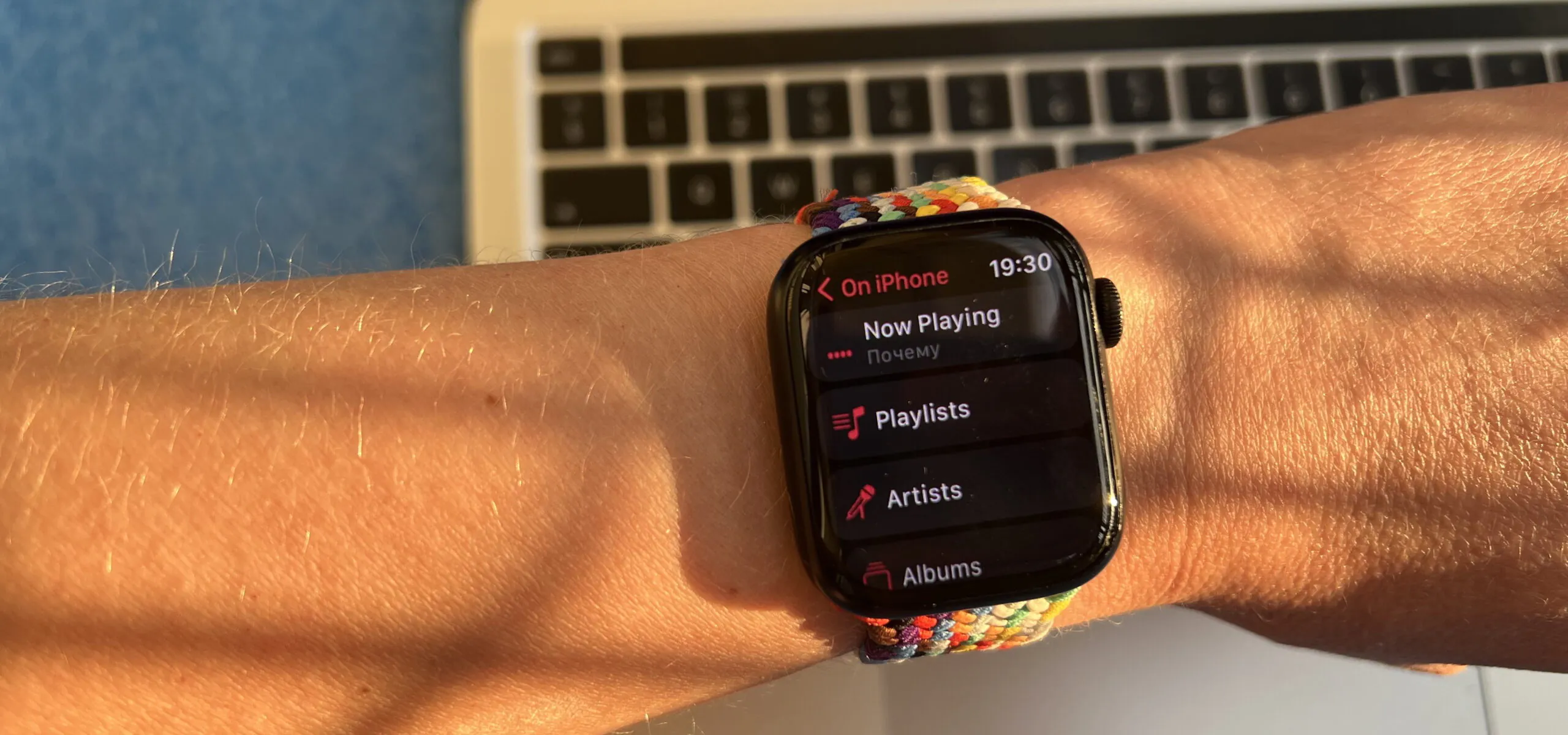Знаете ли вы, что можно добавлять музыку прямо на Apple Watch из приложения Watch на iPhone? А потом подключить к часам беспроводные наушники и отправиться на пробежку или прогулку, «забыв» телефон дома.

С помощью наших подсказок, вы можете оставить свой iPhone дома и при этом наслаждаться любимыми композициями. WatchOS 8 позволяет автоматически добавлять определенную музыку, а также выбирать, какие альбомы и плейлисты вы хотите видеть на Apple Watch. Вы даже можете добавить плейлист, который будет автоматически воспроизводиться каждый раз, когда вы начинаете тренировку с помощью часов.

Независимо от того, какими часами вы пользуетесь — хоть новейшие Apple Watch Series 7, хоть другие версии с поддержкой watchOS 8 (Series 3 и выше), вы все равно сможете добавить музыку на умные часы.
Читайте также: ТОП-10 TWS-наушников до $35, лето 2022
Как автоматически добавлять музыку на Apple Watch
Вы можете автоматически добавлять музыку, которую вы недавно слушали, на Apple Watch.
- Запустите приложение Watch на iPhone.
- Коснитесь вкладки «Мои часы» в нижней части экрана.
- Выберите пункт «Музыка» (у вас должно быть установлено приложение Apple Music). Вероятно, вам придется прокрутить длинный список приложений немного вниз.
4. Коснитесь переключателя «Вкл./Выкл.» рядом со списками воспроизведения в разделе «Добавить автоматически, которые вы хотите добавить на Apple Watch.
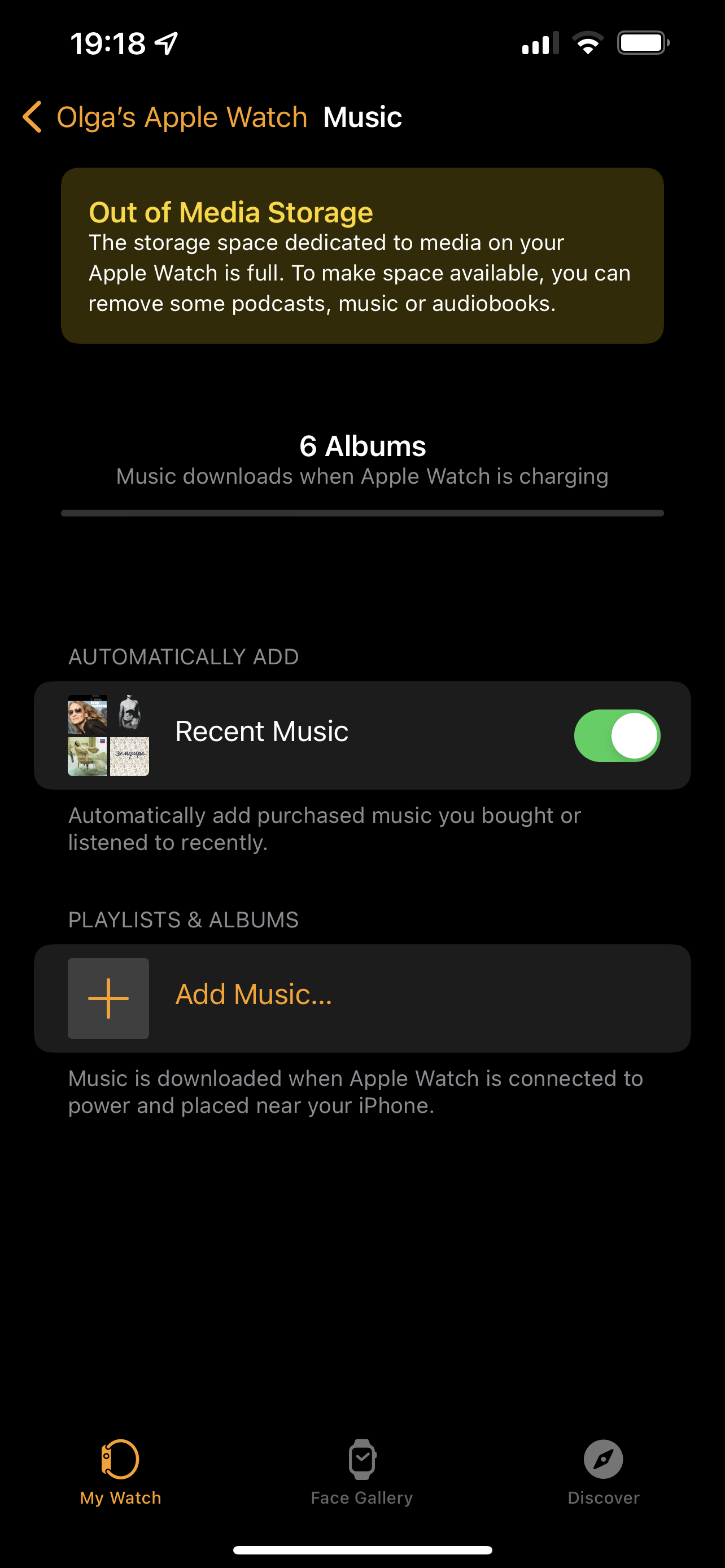
Читайте также: ТОП-10 лучших TWS-наушников, лето 2022
Как добавить альбомы в Apple Watch
Добавить определенные альбомы на Apple Watch можно через приложение Watch на iPhone.
- Запустите приложение Watch
- Выберите пункт «Музыка»
- Тапните «Добавить музыку» под разделом «Плейлисты и альбомы»
- Нажмите «Альбомы»
- Выберите нужный
- Нажмите + в правом верхнем углу
Читайте также: Обзор Apple iPhone 13 Pro Max: Сила постепенных изменений
Как добавить плейлисты в Apple Watch
Добавление определенных плейлистов на Apple Watch можно выполнить через приложение Watch на iPhone.
- Запустите приложение Watch
- Выберите пункт «Музыка»
- Тапните «Добавить музыку» под разделом «Плейлисты и альбомы»
- Нажмите «Плейлисты»
- Коснитесь плейлиста, который хотите добавить
- Нажмите + в правом верхнем углу
Читайте также: Личный опыт: Как я перешла на iPhone после 5 лет на Android
Как добавить плейлист для тренировок на часы Apple
Вы можете добавить плейлист, чтобы автоматически воспроизводить его каждый раз, когда вы начинаете тренировку на Apple Watch в приложении «Тренировка».
- Запустите приложение Watch
- Выберите раздел «Тренировка» (тоже придется прокрутить меню)
- Нажмите «Плейлист для тренировок»
- Выберите нужный плейлист
Читайте также: Переход с Android на iPhone, часть II: Apple Watch и AirPods — так ли хороша экосистема?
Как удалить треки с Apple Watch
Если вы когда-нибудь захотите удалить музыку со своих Apple Watch, вы можете сделать это также в приложении Watch на своем iPhone.
- Запустите приложение Watch
- Выберите пункт «Музыка»
- Проведите пальцем влево по музыке, которую хотите удалить и тапните «Удалить», а при необходимости также отключите автоматическое добавление недавних прослушанных композиций
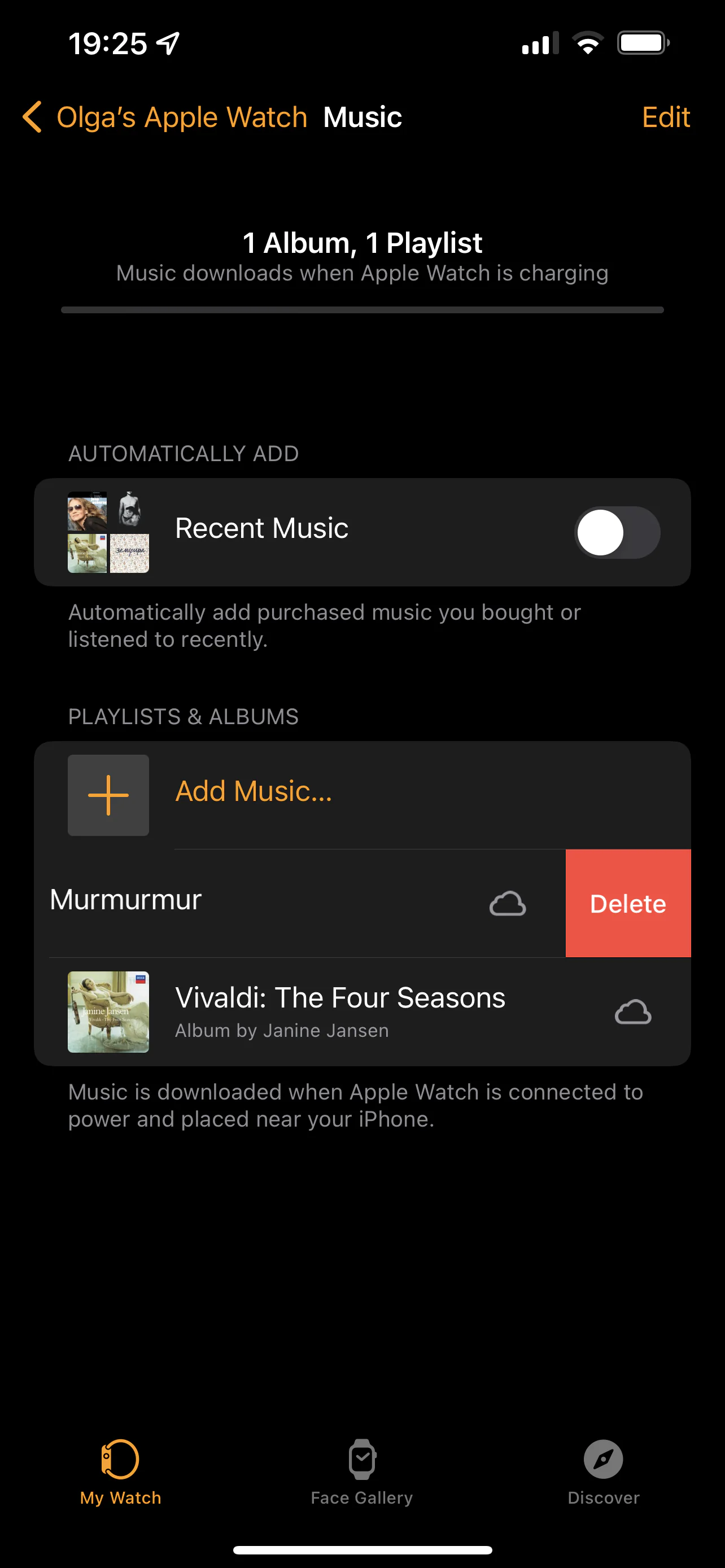
Читайте также: Инструкция: Как передать фото с Mac на iPhone
Как проверить, сколько песен в хранилище Apple Watch
У Apple Watch ограниченный объем памяти. Если вы желаете узнать, сколько места музыка занимает на ваших Apple Watch, вам поможет раздел настроек.
- Запустите приложение Watch
- Коснитесь раздела настроек “Общие”
- Нажмите “Использование” (Storage)
Здесь вы можете увидеть, сколько места ваша музыка занимает на Apple Watch.
Читайте также: Инструкция: Как добавить новый язык в Mac OS?
Использование Apple Music на Apple Watch
Добавление музыки на Apple Watch полезно, если вы хотите иметь возможность слушать музыку без iPhone. Выбранные альбомы или плейлисты будут загружаться быстро, и вы даже можете выбрать конкретный плейлист, который будет запускаться, когда вы занимаетесь спортом.
Конечно, вам не нужно добавлять музыку на Apple Watch, если в этом нет необходимости. Используя приложение Apple Music на Apple Watch вы можете запустить любую песню на вашем Айфоне.
Читайте также: